Apple은 Mac 데스크톱 및 노트북을 위한 새로운 macOS를 출시했습니다. 이것은 실제로 인상적인 새로운 개선이었습니다. 새로운 macOS High Sierra로 업그레이드 혼자서 할 수 있는 매우 간단한 작업입니다. 이를 위해 더 많은 노력과 시간을 들일 필요가 없습니다. 이 기사에서는 그 이유와 새로운 macOS High Sierra로 업그레이드하는 방법.
Contents: 1부. macOS High Sierra로 업그레이드해야 하는 이유는 무엇입니까?파트 2. macOS High Sierra 업그레이드를 위해 Mac을 준비하는 방법은 무엇입니까?파트 3. 업그레이드 전에 Mac을 백업하는 방법은 무엇입니까?4부. Mac을 Mac OS High Sierra로 업그레이드하는 가이드5 부. 결론
사람들은 또한 읽습니다 :Mac 업데이트 방법Mac 화이트 스크린을 수정하는 4가지 옵션. 여기 진짜 수정이 있습니다!
1부. macOS High Sierra로 업그레이드해야 하는 이유는 무엇입니까?
Mac 데스크톱 또는 노트북을 업그레이드해야 하는 이유는 새롭고 향상된 AFPS 파일 시스템을 사용하여 더 빠른 브라우징 경험, 뛰어난 그래픽, VR 지원 및 게임과 관련하여 더 나은 경험을 할 수 있기 때문입니다. 삶. 이것이 macOS 10.13이 제공하는 것입니다.
Mac에 부스트를 주고 싶다면 macOS High Sierra로 업그레이드 하는 것이 이상적입니다. 새로운 업그레이드를 통해 압축된 비디오가 40% 더 향상되어 Mac에서 더 많은 공간과 속도를 얻을 수 있기 때문입니다. macOS High Sierra에는 사용할 수 있는 일부 전문 도구를 제공하는 새롭고 향상된 사진 앱도 함께 제공됩니다.
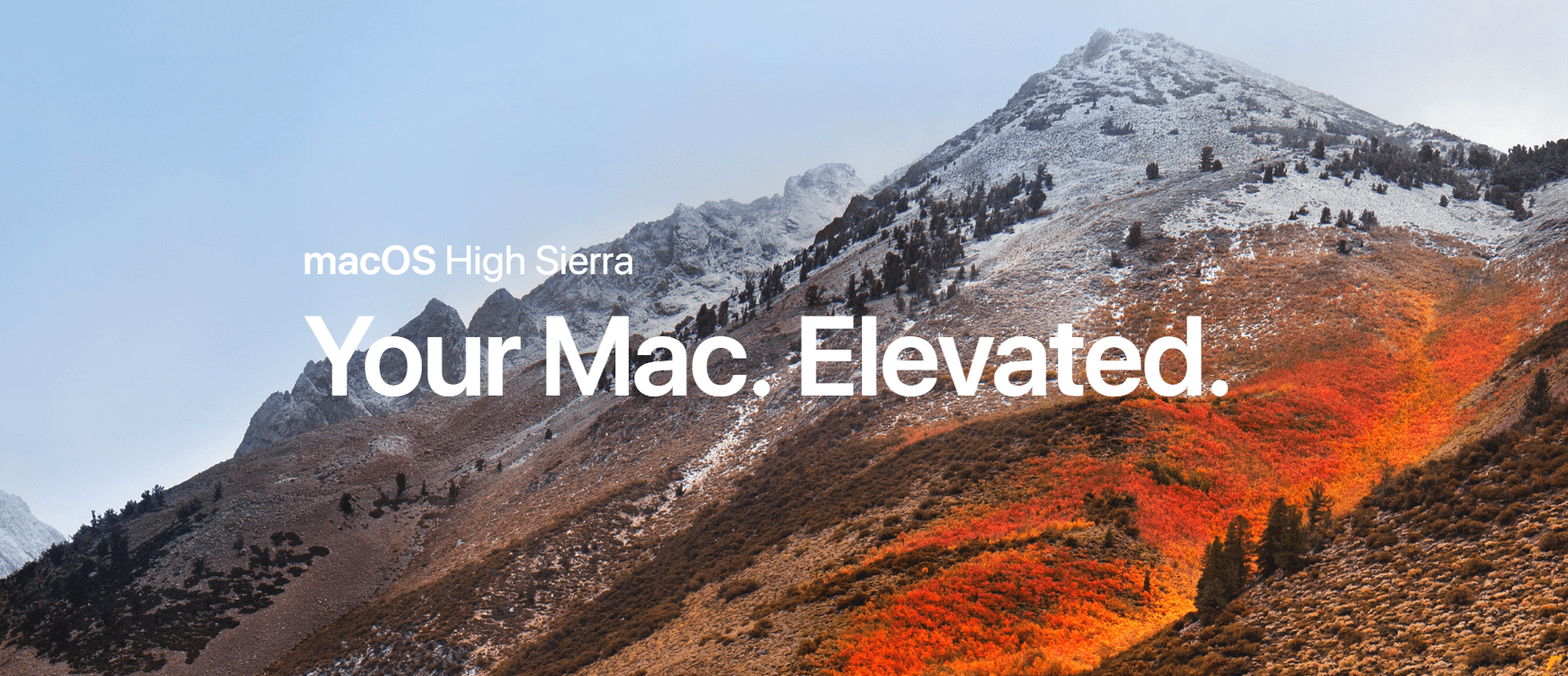
파트 2. macOS High Sierra 업그레이드를 위해 Mac을 준비하는 방법은 무엇입니까?
이제 완전히 결정되었으므로 Mac을 macOS High Sierra로 업그레이드, 업그레이드 프로세스를 준비할 시간입니다. 단, 베타 버전에서는 모든 기능이 제공되지 않을 수 있음을 유의하시기 바랍니다. 이 때문에 일부 기능을 업그레이드하는 것이 목표라면 해당 기능이 모두 포함되어 있는지 확인해야 합니다. 이제 업그레이드를 준비하는 방법에는 여러 가지가 있습니다.
1. Mac 호환성 확인
macOS High Sierra가 가지고 있는 Mac 모델과 호환되는지 확인해야 합니다. Mac이 2009년부터 최신 버전까지의 버전인 경우 아무 문제 없이 macOS High Sierra를 실행할 가능성이 큽니다.
2. Mac 정리
Mac이 깨끗해지면 업그레이드 중에도 계속 원활하게 실행되기 때문에 이것은 매우 중요합니다. Mac을 완전히 정리하는 작업에는 실제로 Mac에서 더 이상 필요하지 않은 중복 문서, 사진, 캐시, 파일 및 기타 항목과 같이 Mac에서 제거할 많은 파일이 포함됩니다.
Mac을 완전히 정리하려면 다음을 사용하는 것이 좋습니다. iMyMac PowerMyMac. 모든 정크 파일을 빠르고 안전하게 삭제하여 하드 드라이브에 더 많은 저장 공간을 제공할 수 있기 때문에 Mac을 완전히 정리하는 데 확실히 도움이 될 것입니다.
PowerMyMac은 또한 더 이상 필요하지 않은 모든 이메일 첨부 파일을 찾아서 제거할 수 있습니다. 필요하지 않은 iTunes 백업 및 Mac의 다중 언어도 찾아서 삭제됩니다. 또한 더 이상 필요하지 않은 모든 대용량 파일을 검사한 다음 제거하는 데 도움이 될 수 있습니다. 이것은 업그레이드하기 전에 Mac을 정리할 때 믿을 수 있는 올인원 클리너입니다.
PowerMyMac을 사용하여 Mac을 정리하는 방법은 다음과 같습니다.
- PowerMyMac을 다운로드하여 Mac에 설치하십시오. 그런 다음 시작하십시오.
- 화면 왼쪽에는 모듈 목록이 있습니다. 목록에서 "정크 클리너"를 선택합니다.
- 스캔 버튼을 클릭하면 PowerMyMac이 모든 정크 파일 스캔을 시작합니다. PowerMyMac이 모든 정크 파일 검색을 완료할 때까지 기다리십시오.
- 이러한 정크 파일은 응용 프로그램 캐시, 시스템 로그, 사용자 로그, 사진 캐시 등과 같은 범주로 표시됩니다. 정리하려는 원하는 폴더를 선택하십시오.
- 선택 후 CLEAN 버튼을 클릭합니다.

3. Mac 문제 확인
Mac에서 청소 프로세스를 완료한 후에는 업그레이드를 진행하기 전에 문제를 확인할 차례입니다. 다음은 Mac의 상태를 확인하는 방법입니다.
- Mac에서 디스크 유틸리티를 실행합니다.
- 시동 드라이브를 선택하십시오.
- 그런 다음 응급 처치 탭을 클릭하십시오.
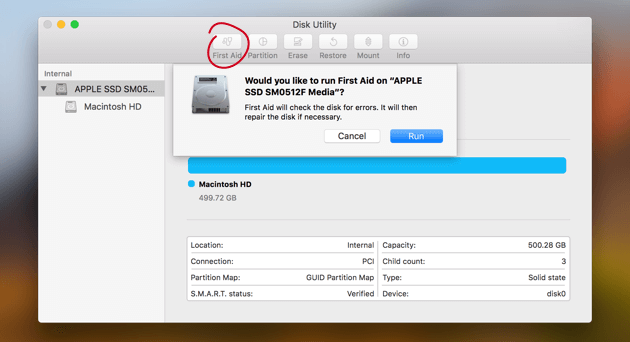
Mac에서 문제를 찾지 못했다면 운이 좋을 것입니다. 그러나 문제를 찾은 경우 해당 문제를 먼저 복구할 수 있습니다. 다시 시작한 다음 Command 및 R 키를 사용하여 디스크 유틸리티를 사용하여 복구할 수 있습니다.
파트 3. 업그레이드 전에 Mac을 백업하는 방법은 무엇입니까?
Mac을 백업하려면 해야 할 주요 작업 중 하나입니다. 특히 베타 버전을 사용하려는 경우 필수입니다. 이렇게 하면 Mac에서 중요한 데이터가 손실되지 않습니다. Time Machine인 Apple의 소프트웨어 중 하나를 사용하여 Mac에서 데이터를 백업할 수 있습니다. Time Machine은 Mac에 있는 모든 항목의 복사본을 저장할 수 있습니다. 매시간, 매주, 매일 또는 매월 Mac에서 데이터를 백업할 수 있습니다.
Time Machine을 사용하여 만들 수 있는 자동 백업 외에도 프로세스를 사용자 지정할 수도 있습니다. 시스템 환경 설정을 통해 소중한 문서와 파일을 수동으로 백업할 수 있습니다. 또한 Time Machine을 사용하려면 저장을 위한 추가 장치가 필요합니다. 예비 저장 장치의 저장 용량이 클수록 좋습니다. USB, SDD, NAS 드라이브 또는 Thunderbolt 하드 드라이브 중에서 선택할 수 있습니다.
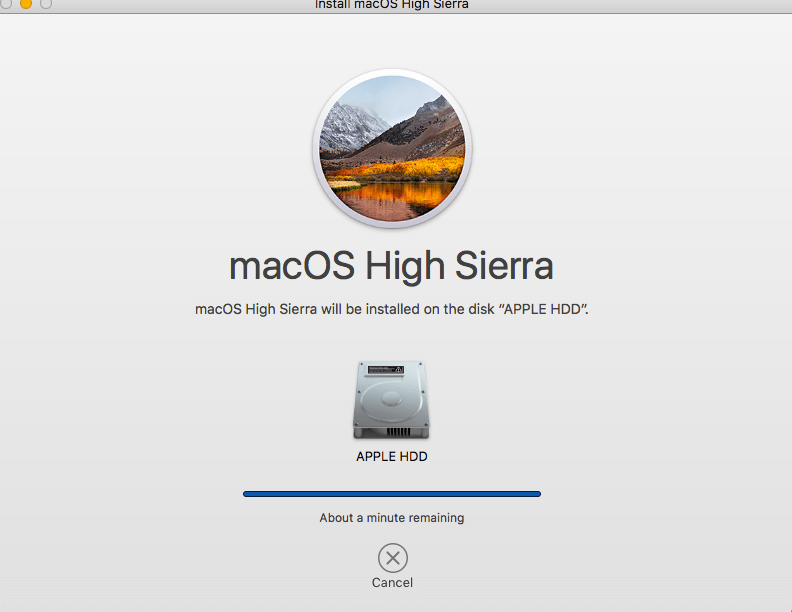
4부. Mac을 Mac OS High Sierra로 업그레이드하는 가이드
물론 업그레이드를 위해 Mac 준비를 마친 후에는 실제 거래를 시작할 때입니다. 보다 포괄적이고 빠르고 안전한 방법으로 Mac을 업그레이드하기 위한 가이드입니다.
1. 가장 안전하고 신뢰할 수 있는 네트워크를 선택하여 업그레이드
Mac에서 수행될 모든 주요 업그레이드에는 신뢰할 수 있는 네트워크가 필요하다는 점을 명심해야 합니다. 속도를 높이고 업그레이드 및 설치를 안전하게 다운로드할 수 있습니다. 이 때문에 업그레이드를 수행하는 가장 좋은 방법은 집에서 편안하게 업그레이드하는 것입니다.
2. iCloud에 로그인합니다.
대부분의 Mac 응용 프로그램에는 iCloud 통합 부분이 있기 때문입니다. 따라서 업그레이드를 원활하게 진행하려면 iCloud 계정에 로그인해야 진행할 수 있습니다.
3. OS 최신 버전으로 업그레이드
발생할 수 있는 문제를 방지하기 위해 Mac의 현재 OS를 최신 OS로 업그레이드하는 것은 필수 조치입니다. 이렇게 하면 Mac을 High Sierra로 업그레이드할 때 안정적인 상태가 됩니다. 또한 Mac OS를 업데이트하면 모든 버그가 제거되므로 Mac의 모든 버그 문제가 해결됩니다. App Store에서 모든 업데이트를 확인할 수 있습니다.
또한 Mac의 모든 타사 응용 프로그램도 최신 버전으로 업그레이드하는 것이 매우 중요합니다. 이렇게 하면 App Store에서 애플리케이션의 업데이트를 쉽게 확인할 수 있습니다. 반면에 외부에서 구입한 앱의 경우 먼저 수동으로 업그레이드해야 합니다.
4. Mac OS High Sierra 다운로드
Mac OS High Sierra는 이제 모든 Mac 사용자가 사용할 수 있습니다. 웹사이트에서 다운로드할 수 있습니다.
5. Mac을 Mac OS High Sierra로 업그레이드
제공된 웹사이트에서 소프트웨어를 다운로드했으면 애플리케이션에서 설치 프로그램을 시작한 다음 계속 버튼을 클릭합니다. Mac OS High Sierra로 쉽게 업그레이드할 수 있는 화면 지침이 표시됩니다. 여기에서 해야 할 일은 오류를 피하기 위해 해당 지침을 주의 깊게 따르는 것입니다. 그런 다음 시스템 기본 설정과 App Store에서도 자동 업데이트가 있는지 확인하십시오. 이렇게 하면 Mac이 최상의 성능을 발휘하고 이를 최대한 활용할 수 있습니다.
5 부. 결론
자, 여기 있습니다! Mac을 macOS High Sierra로 업그레이드하는 것은 정말 쉽습니다. 당신이 해야 할 모든 것은 당신이 만들 모든 단계에 대한 이해입니다. 모든 지시를 올바르고 종교적으로 따르도록 하십시오.
macOS High Sierra의 새로운 업그레이드와 함께 Mac에 PowerMyMac을 설치하면 훌륭한 협력 관계가 될 수 있습니다. High Sierra는 또한 Mac의 속도를 향상시키기 때문에 PowerMyMac은 Mac의 속도를 높이고 더 많은 저장 공간을 제공하는 데 도움을 줍니다. 이는 Mac에서 더 이상 필요하지 않은 폴더, 파일, 사진, 정크 및 기타 항목을 제거하는 것입니다.



